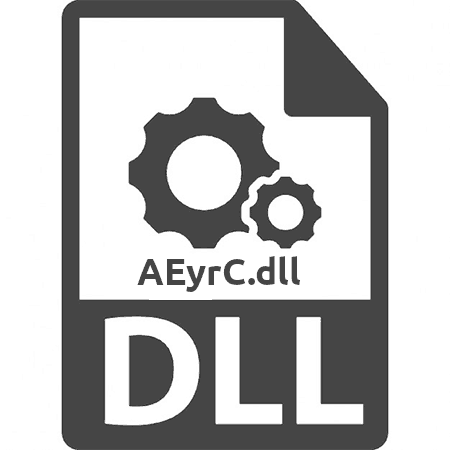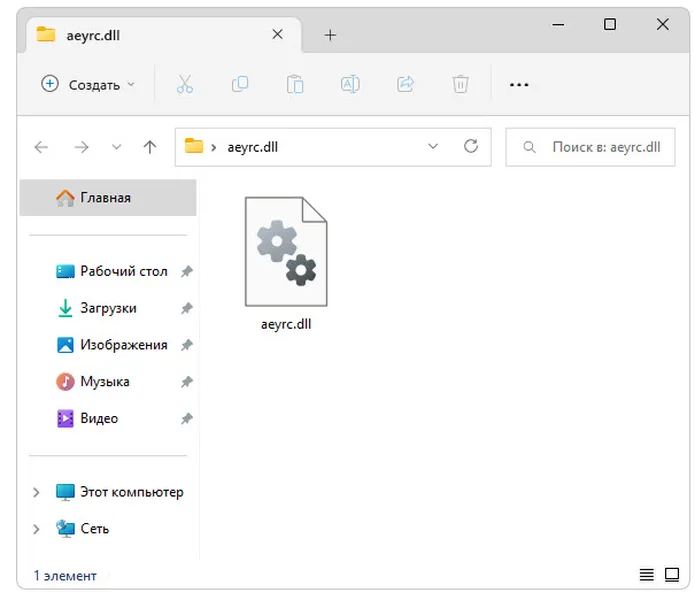Содержание
- Способ 1: Загрузка AEyrC.dll
- Способ 2: Переустановка Crysis 3
- Способ 3: Отключение антивируса
- Способ 4: Добавление AEyrC.dll в исключение антивируса
- Вопросы и ответы
Есть возможность устранить ошибку, не прибегая к кардинальным мерам, таким как переустановка. Вы можете загрузить непосредственно саму библиотеку AEyrC.dll и поместить ее в системную директорию. Сделать это проще всего обычным перемещением файла с одной директории в другую, как это изображено ниже.
Скачать AEyrC.dll
Обратите внимание, что путь к системной директории в разных версиях Windows разный, поэтому рекомендуется изначально ознакомиться с инструкцией по установке DLL в систему, чтобы сделать все правильно. Также есть вероятность, что система не зарегистрирует перемещенную библиотеку автоматически, соответственно, проблема не будет решена. В этом случае данное действие нужно выполнить самостоятельно. Узнать, как это сделать, вы можете в соответствующей статье у нас на сайте.
Способ 2: Переустановка Crysis 3
Ранее было уже выяснено, что библиотека AEyrC.dll помещается в систему во время инсталляции игры. Поэтому если приложение выдает ошибку, связанную с отсутствием этой библиотеки, устранить ее поможет обычная переустановка. Но стоит иметь в виду, что стопроцентный успех гарантирует установка лицензионной игры.
Способ 3: Отключение антивируса
Причиной возникновения ошибки AEyrC.dll может стать работа антивирусной программы, которая воспримет эту библиотеку как угрозу и поместит ее в карантин. В этом случае обычная переустановка игры мало чем поможет, ведь велика вероятность, что антивирус снова это сделает. Рекомендуется предварительно отключить работу антивирусного ПО на время выполнения операции. О том, как это сделать, вы можете прочитать в соответствующей статье.
Подробнее: Как отключить антивирус
Способ 4: Добавление AEyrC.dll в исключение антивируса
Если после включения антивируса он снова помещает AEyrC.dll в карантин, значит, нужно добавить этот файл в исключения, но это нужно делать только в том случае, если вы на 100% уверены, что файл не заражен. Если у вас лицензионная игра, то вы с уверенностью можете это утверждать. О том, как добавить файл в исключения антивируса, вы также можете прочитать у нас на сайте.
Подробнее: Добавляем файл в исключение антивирусного ПО
Еще статьи по данной теме:
Помогла ли Вам статья?
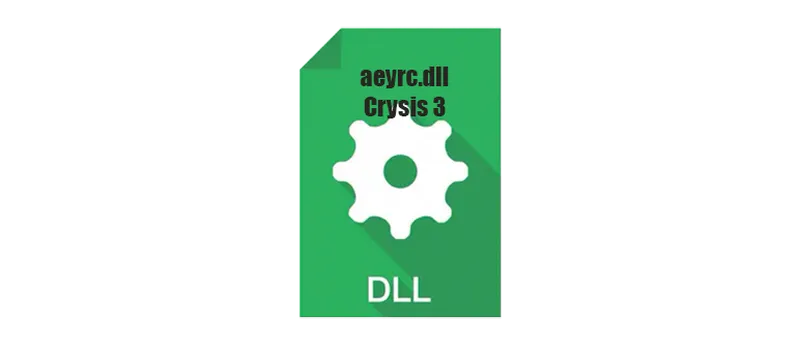
Если во время запуска проекта Crysis 3 вы столкнулись с ошибкой, когда системе не удается продолжить выполнение кода, поскольку не был обнаружен aeyrc.dll, Это говорит о том что библиотека повреждена или отсутствует на компьютере. Решение проблемы заключается в ручной переустановке файла.
Как установить
Данная инструкция расскажет о том, как грамотно установить и зарегистрировать библиотеку в операционной системе. Для этого поступаем следующим образом:
- В первую очередь переходим по ссылке внизу, чтобы загрузить файл на устройство. Далее распаковываем содержимое архива в любую удобную папку на ПК.
- На следующем этапе перемещаем DLL по одному из путей: «Windows 32 Bit: C:\Windows\System32» для компьютера с разрядностью 32 Bit или «Windows 64 Bit: C:\Windows\SysWOW64» для компьютера с разрядностью 64 Bit. Узнать архитектуру установленной ОС можно при помощи одновременного нажатия кнопок «Win» и «Pause».
- Случается так, что операционная система требует произвести перенос файла с его заменой. Соглашаемся, и идём дальше.
- Запускаем командную строку. С помощью оператора «cd» переходим к папке, куда только что был скопирован файл и производим его регистрацию с помощью команды «regsvr32 Activation.x86.dll».
Пользователю остаётся лишь перезагрузить компьютер, и проверить ушла ли ошибка.
Как скачать
Нужный системный компонент доступен к загрузке по ссылке внизу. Файл взят с официального сайта и проверен отсутствие вирусов.
| Разработчик: | Microsoft |
| Платформа: | Windows 7, 8, 10, 11 |
| Русский: | нет |
| Лицензия: | Бесплатно |
aeyrc.dll
( 1 оценка, среднее 5 из 5 )

Если вы начнете искать, где скачать aeyrc.dll для Windows 8 или 7 бесплатно по всему Интернету, то с большой вероятностью попадете на один из больших сомнительных сборников файлов DLL и, при этом, такой подход не исправит ошибку, потому что причина несколько иная, чем вы представляете.
Почему отсутствует aeyrc.dll и как это исправить
Так же, как и в ситуации, когда в Crysis 3 отсутствует файл cryea.dll, данная ошибка связана с тем, что некоторые антивирусы (в том числе, встроенный антивирус Windows 
Таким образом, правильный способ действовать в данной ситуации — отключить автоматическое применение действий в вашем антивирусе при обнаружении угроз, поставить параметр наподобие «Всегда спрашивать» (зависит от используемого антивируса).
После этого, заново установить Crysis 3, и когда антивирусная программа сообщит, что в aeyrc.dll или cryea.dll найдена угроза, отменить удаление этого файла, поставив его в исключения.
Аналогично и в других программах и играх: если вдруг что-то не запускается потому, что отсутствует какой-то файл, постарайтесь разобраться, что это за файл и почему он вдруг отсутствует. Если же просто загружать его (причем явно не с официального сайта), а потом разбираться, куда его нужно установить, то с большой вероятностью, это не решит проблемы с запуском, а при попытке зарегистрировать файл системе получите ошибку наподобие той, что ниже.
Файл библиотеки aeyrc.dll по умолчанию отсутствует в системе, так как используется он редко. В основном, он нужен для запуска игры Crysis 3 и некоторых других. Данный файл должен устанавливаться в систему вместе с игрой, но по тем или иным причинам этого может не происходить. Далее рассмотрим, как решить проблему с невозможностью обнаружения файла aeyrc.dll.
Содержание
- Как исправить ошибку с файлом aeyrc.dll
- Вариант 1: Добавление в исключение антивируса
- Вариант 2: Переустановка игры
- Вариант 3: Скачивание нужной библиотеки из интернета
- Вариант 4: Использовать сторонние программы
Здесь есть два основных варианта действий – переустановить Crysis 3 или другую программу, с которой у вас возникли проблемы из-за отсутствия данного файла, или загрузить недостающий файл в систему самостоятельно. Однако эти способы не всегда помогают, так как некоторые антивирусы могут «ругаться» на данный DLL-файл.
Вариант 1: Добавление в исключение антивируса
Описанные ниже действия вряд ли позволят полностью восстановить работоспособность программы, пострадавшей из-за отсутствия aeyrc.dll. Однако после добавления папки с игрой в исключения антивируса, вы сможете переходить к решению проблемы другими способами, так как антивирус не будет больше пытаться удалить или занести в карантин файл aeyrc.dll.
Рассматривать этот вариант рекомендуется только в том случае, если при попытке установки/запуска игры от антивируса получаете уведомление о том, что некоторые подозрительные файлы были помещены в карантин. Плюс, вы должны быть точно уверены в том, что устанавливаемая вами версия игры точно безопасна для компьютера. В случае, если происходит установка лицензионной версии Crysis 3, купленной в Steam, то можете быть уверены в безопасности.
Процесс занесения папки или файла в исключения у разных антивирусов может сильно различаться. Для примера рассмотрим стандартный Защитник в Windows 10. У остальных антивирусов логика будет похожей.
- Запустите Защитник Windows 10, например, с помощью поисковой строки по системе (вызывается сочетанием Win+S или нажатием по иконке лупы).
- Здесь найдите надпись «Управление настройками». Кликните по ней.
- Долистайте до блока «Исключения». Там воспользуйтесь строкой «Добавление или удаление исключений».
- Кликните по кнопке «Добавить исключение». Защитник предложит выбрать тип исключения. В данном случае лучше выбирать папку в качестве исключения.
- Теперь укажите папку, куда будете устанавливать игру/программу. Дополнительно в исключения можно добавить папку, в которой находится установочный файл с самой игрой.
Вариант 2: Переустановка игры
Проводится в том случае, если, например, антивирус удалил нужные файлы. Предварительно нужно занести папку с установочными файлами и папку для установки игры в исключения антивируса. Об этом писалось выше.
Ещё есть ситуации, когда пользователь скачивает игру из стороннего источника. Там могут быть вырезаны некоторые игровые файлы из самого установщика. В таком случае настоятельно рекомендуем скачать установочные файлы игры с официального источника, приобретя их легально. В противном случае можно попытать удачу на других сайтах с пиратским контентом, но высок риск, что вы снова скачаете «битый» установщик или загрузите на компьютер нежелательное ПО.
Перед тем, как проводить переустановку игры, нужно изначально удалить её уже установленную версию. Делать это можно с помощью стандартной утилиты Windows или специализированного ПО. Как вам будет удобно.
Вариант 3: Скачивание нужной библиотеки из интернета
Иногда бывает, что ничего радикально менять не нужно, а достаточно только скачать недостающие файлы. Вам нужно просто найти в интернете aeyrc.dll, скачать его и перенести в нужную системную директорию. Единственная проблема здесь – есть риск скачать вирусный файл, но если действовать согласно рекомендаций, то риск становится незначительным.
Алгоритм действий такой:
- Запустите любой удобный для вас браузер и поисковик. Там пропишите наименование искомого файла. Пример запроса: «aeyrc.dll скачать».
- Из поисковой выдачи рекомендуется использовать только сайты с первых позиций, так как они проверены поисковыми системами на наличие вирусов и вредоносного ПО.
- На выбранном сайте скачайте DLL-файл.
- Загруженный DLL-файл нужно переместить по следующему пути:
- C:\Windows\System32 – для 32-разрядной ОС;
- C:\Windows\SysWOW64 – для 64-разрядной ОС;
- Для перемещения файлов в данную директорию система запросит права администратора. Предоставьте их.
Если проблема с запуском той или иной программы осталась, то попробуйте добавить aeyrc.dll в корневую директорию данной программы.
Вариант 4: Использовать сторонние программы
Если вы боитесь заразить компьютер вирусами, используя первый способ, можно загрузить недостающий DLL-файл с помощью проверенных программ. В нашем случае будет использовать программу DLL-Files.com Client. Является программой-клиентом одноимённого сайта, предоставляет пользователю доступ к обширной библиотеки DLL-файлов. Однако программа распространяется на платной основе. Новым пользователям доступен демонстрационный режим бесплатного использования на 10 дней.
Читайте также:
Исправление ошибки с файлом XINPUT1_3.dll
Исправляем ошибку с отсутствующим файлом uplay_r1_loader64.dll
Проблема с отсутствием файла zlib1.dll
Исправление ошибки с библиотекой d3dx9_26.dll
Инструкция по использованию DLL-Files.com Client выглядит так:
- Скачайте и запустите программу на компьютере. В главном окне введите в поисковую строку наименование искомого DLL-файла. Кликните по кнопке «Выполните поиск DLL файла».
- В результатах поисковой выдачи нажмите на наименовании искомого файла. Скорее всего, в результатах будет только один вариант файла.
- Теперь выберите версию для своей операционной системы – 32 или 64 бит. Можно установить сразу обе версии, воспользовавшись кнопкой «Установить».
Таким образом вы можете легко избавиться от проблемы с запуском Crysis 3 или другой игры из-за проблем с отсутствием файла aeyrc.dll.
Скачал сам поделись с друзьями. Поддержи сайт.
Нужна помощь в установке AEyrC.dll?
Администрация сайта не несет ответственности за ваши действия
- Загрузите файл AEyrC.dll на компьютер.
- Распакуйте и поместите файл в папку с требующей его программой.
- Скопируйте файл AEyrC.dll в следующие системные директории.
- (Windows 95/98/Me) — C:\Windows\System
- (Windows NT/2000) — C:\WINNT\System32
- (Windows XP, Vista, 7) — C:\Windows\System32
В Windows x64 необходимо поместить файл в директорию C:\Windows\SysWOW64\
- Перезагрузите компьютер.
Проблемы с установкой? Прочтите рекомендации по установке DLL файлов
Ошибки AEyrC.dll
Наиболее распространенные ошибки связанные с файлом.
- «AEyrC.dll не найден.»
- «Файл AEyrC.dll отсутствует.»
- «AEyrC.dll нарушение прав доступа.»
- «Файл AEyrC.dll не удалось зарегистрировать.»
- «Файл C:\Windows\System32\AEyrC.dll не найден.»
В большинстве случаев проблемы с библиотекой aeyrc.dll наблюдается при запуске игры Crysis 3. Пользователь получает такое сообщение системы

Это говорит о том что файл по какой то причине не был установлен при инсталяции игры. Вы можете скачать aeyrc.dll для crysis 3 совершенно бесплатно, по прямым ссылкам вверху страницы. При возникновении проблем с установкой файла прочитайте инструкцию Как установить aeyrc.dll, хотим вас заверит его установка не сложнее установки других dll.